- Mwandishi Abigail Brown [email protected].
- Public 2024-01-07 19:07.
- Mwisho uliobadilishwa 2025-01-24 12:25.
Bluetooth ni teknolojia muhimu sana inayounganisha vifaa vingi bila waya kwenye kompyuta, kompyuta ndogo na kompyuta ndogo. Inapoacha kufanya kazi vizuri kwenye kompyuta ya Windows 10, kunaweza kuwa na sababu nyingi kwa nini. Ili kurekebisha aina hizi za matatizo ya Bluetooth, kuna suluhu kadhaa za kufanya mambo yafanye kazi tena.
Maelezo katika makala haya yanatumika kwa Kompyuta na kompyuta ndogo zilizo na Windows 10.
Sababu ya Windows 10 Matatizo ya Bluetooth
Matatizo ya Bluetooth kwenye Windows 10 kompyuta kwa kawaida husababishwa na mseto wa matatizo ya programu na maunzi. Wakati mwingine vifaa vingi vya Bluetooth husababisha migogoro na kila mmoja na kompyuta ambayo vifaa vya Bluetooth vinajaribu kuunganisha. Nyakati nyingine, matatizo ya muunganisho hutokea kwa sababu kompyuta inahitaji mfumo wa uendeshaji, programu au sasisho la kiendeshi cha kifaa.
Sababu zingine za kawaida za Windows 10 hitilafu za Bluetooth ni pamoja na kifaa kilichoharibika, mipangilio isiyo sahihi iliwashwa au kuzimwa katika Windows 10, na kifaa cha Bluetooth kimezimwa.
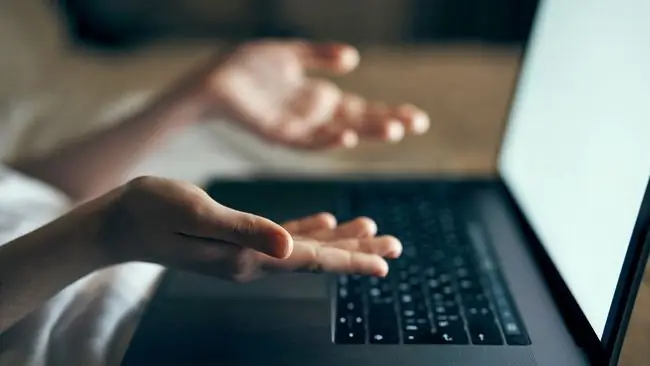
Jinsi ya Kurekebisha Matatizo ya Bluetooth kwenye Windows 10
Kwa sababu sababu za muunganisho mbovu wa Bluetooth zinaweza kutofautiana, kuna masuluhisho mengi yanayoweza kujaribu. Hizi ndizo njia bora zaidi za kurekebisha matatizo ya kawaida ya Windows 10 ya Bluetooth.
-
Hakikisha kuwa Bluetooth imewashwa. Wakati mwingine Bluetooth inazimwa kwa bahati mbaya kwenye Windows 10 kompyuta na kompyuta kibao. Ili kuthibitisha kuwa imewashwa, fungua Kituo cha Vitendo cha Windows 10 kwa kuchagua aikoni ya trei ya mfumo katika kona ya chini kulia ya skrini, na uangalie aikoni ya Bluetooth. Ikiwa ni hafifu, Bluetooth imezimwa. Chagua aikoni ya Bluetooth ili kuiwasha.
Ukiwasha hali ya ndege ya Windows 10 ukiwa angani, izima baada ya kutua. Mpangilio huu huzima Wi-Fi, mipangilio ya eneo na Bluetooth. Hili linaweza kufanywa kwa kubofya kigae cha Ndege katika Kituo cha Matendo.
-
Washa na uzime Bluetooth tena. Uwekaji upya wa haraka wa mpangilio wa Bluetooth mara nyingi unaweza kurekebisha matatizo yoyote ya muunganisho. Hii hulazimisha kifaa chako mwenyewe kutafuta vifaa vya Bluetooth.
Ili kuwasha na kuzima Bluetooth, fungua Kituo cha Vitendo cha Windows 10, chagua kigae cha Bluetooth ili kukizima, subiri sekunde kadhaa, kisha uchague Bluetooth kigae tena ili kuiwasha.
- Sogeza kifaa cha Bluetooth karibu na kompyuta ya Windows 10. Inawezekana kwamba kifaa chako cha Bluetooth kinaweza kuwa nje ya masafa yako ya Windows 10 kompyuta au kompyuta kibao. Weka moja kando ya nyingine unapounganisha kwanza.
- Thibitisha kuwa kifaa kinatumia Bluetooth. Ingawa Bluetooth ni ya kawaida kwa vifaa mahiri, haitumiwi na kila kitu. Ikiwa bidhaa haijataja Bluetooth kwenye kifungashio chake au katika mwongozo wake wa maagizo, huenda ikahitaji kuunganishwa kwenye kifaa cha Windows 10 kwa kutumia mbinu nyingine, kama vile Wi-Fi au kwa kebo.
-
Washa kifaa cha Bluetooth. Kifaa cha Bluetooth kinahitaji kuwashwa ili kuunganisha kwenye kompyuta ya Windows 10.
Ikiwa mchakato wa kuoanisha utachukua muda mrefu, kifaa chako cha Bluetooth kinaweza kuzimwa kwa sababu hakitambui shughuli zozote. Iwashe tena ikiwa itazima.
-
Anzisha upya kompyuta ya Windows 10. Kuanzisha upya rahisi kunaweza kurekebisha matatizo mbalimbali ya Windows 10, ikiwa ni pamoja na yale yanayohusiana na kuunganisha kwenye kifaa cha Bluetooth.
Ili kuwasha upya kifaa cha Windows 10, fungua menyu ya Anza, chagua kitufe cha Nguvu, kisha uchague Anzisha upya.
-
Angalia sasisho la Windows 10. Kuwa na toleo jipya zaidi la Windows 10 iliyosakinishwa kwenye kompyuta au kompyuta yako kibao huiweka salama na hukusaidia kuoanisha kifaa chako cha Bluetooth kwa kupakua faili zozote zinazohitajika ambazo huenda hazipo.
Unaposasisha Windows 10, hakikisha kuwa kifaa chako kimeunganishwa kwenye chanzo cha nishati. Mchakato unaweza kumaliza nishati ya betri, na hitilafu kubwa zinaweza kutokea ikiwa kifaa cha Windows 10 kitazimwa wakati wa kusakinisha sasisho.
-
Zima vifaa vingine vya Bluetooth. Ingawa hili kitaalam haipaswi kuwa tatizo kwa kompyuta za kisasa, kuwa na vifaa vingi vya Bluetooth vilivyooanishwa kunaweza kufanya iwe vigumu kuoanisha vipya mara kwa mara.
Wakati wa awamu ya awali ya kuoanisha, zima maunzi mengine yote ambayo yanaunganishwa kwenye kompyuta yako ya Windows 10 kupitia Bluetooth.
-
Angalia migongano ya Bluetooth. Baadhi ya vifaa vya Bluetooth vinatatizika kuunganisha vinapooanishwa na zaidi ya kompyuta moja, kompyuta kibao au simu mahiri. Migogoro hii inaweza kutatuliwa kwa kuzima Bluetooth kwenye vifaa vyote mahiri na kompyuta isipokuwa moja tu.
Baadhi ya wafuatiliaji wa siha wanaweza kuwa na tatizo la kuunganisha kwa zaidi ya kifaa kimoja kwa wakati mmoja. Ni wazo nzuri kuoanisha kifuatiliaji siha na simu mahiri au kompyuta yako pekee, lakini si vyote viwili.
-
Endesha kitatuzi cha Windows 10 cha Bluetooth. Windows 10 ina programu zilizojengewa ndani za utatuzi ambazo huchanganua kompyuta kwa matatizo mahususi na kurekebisha masuala haya.
Ili kuanza kitatuzi cha Bluetooth, fungua menyu ya Anza, kisha uchague Mipangilio > Sasisho na Usalama> Tatua > Bluetooth.
- Ondoa kifaa cha Bluetooth na uiongeze tena. Fungua menyu ya Windows 10 Anza, kisha uchague Mipangilio > Vifaa Tafuta kifaa chako cha Bluetooth kutoka kwenye orodha ya vifaa vilivyounganishwa, na uchague jina lake. Kisha, chagua Ondoa kifaa Anzisha upya kompyuta, kisha uoanishe kifaa. Utaratibu huu mara nyingi husahihisha matatizo yoyote ambayo yalihusishwa na uoanishaji wa awali wa Bluetooth.
Maswali Yanayoulizwa Mara kwa Mara
Nitaongezaje Bluetooth kwenye Windows 10?
Unaweza kuongeza Bluetooth kwenye Kompyuta yako kwa kutumia adapta ikiwa kompyuta yako tayari haiauni. Dongle za Bluetooth hutumia USB, kwa hivyo huchomeka nje ya kompyuta yako kupitia mlango wa USB ulio wazi.
Je, ninawezaje kuzima Bluetooth kwenye Windows 10?
Chagua trei ya mfumo katika kona ya chini kulia ya skrini ili kufungua Kituo cha Vitendo cha Windows 10, kisha uchague Bluetooth ikoniili kuizima. Unaweza pia kuzima Bluetooth kwa kubadili hali ya Ndege.
Je, ninawezaje kusanidi kifaa cha Bluetooth kwenye Windows 10?
Ili kuunganisha kifaa cha Bluetooth kwenye Kompyuta yako, nenda kwa Anza > Mipangilio > Vifaa> Bluetooth na vifaa vingine > Ongeza Bluetooth au kifaa kingineKatika dirisha la Ongeza kifaa, chagua Bluetooth, weka kifaa chako katika hali ya kuoanisha, na uchague kifaa chako.
Nitaunganishaje simu yangu kwenye kompyuta yangu kupitia Bluetooth kwenye Windows 10?
Ili kuunganisha simu yako ya Android kwenye Kompyuta yako, unganisha vifaa kwa kebo ya USB. Kisha kwenye Android, chagua Hamisha faili Kwenye Kompyuta yako, chagua Fungua kifaa ili kuona faili > Kompyuta hii Vinginevyo, unganisha bila waya na AirDroid kutoka Google Play, Bluetooth, au programu ya Microsoft Simu Yako. Unaweza pia kuakisi iPhone kwenye Kompyuta yako.






